立ち上げ方法は、初期メニューからアイコンをカーソルで選ぶのでも、キーボード最上段の白いキーを押すのでもかまいません。



ポケ3がいくらROMでDOSを内蔵しているとはいえ、デフォルトの起動時にはOASYSモードで立ち上がってきます。そこで、この状態からDOSプロンプトに移行する方法をご紹介いたしましょう。
|
・「スケジュール」または「to-doリスト」あるいは「プロジェクトシート」を起動します。 立ち上げ方法は、初期メニューからアイコンをカーソルで選ぶのでも、キーボード最上段の白いキーを押すのでもかまいません。 |
 
|
|
・選択したソフトが起動したら、そこで「シフト」と「機能」と「Z」のキーを同時に押します。一番左下のところに3つ、固まって配置されていますから、器用な方なら1本の指ですべて同時に押す事もできるかもしれません。 |
 |
これだけの事で、DOSのプロンプト画面になったかと思います。
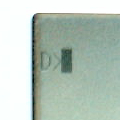
|
・「AutoCom」を起動します。 起動する方法は、初期メニューの「通信」のアイコンを選ぶのでも、キーボード最上段の白いキーを押すのでもかまいません。ここでメニューが出てきたら、「AutoCom」を選択します。 |
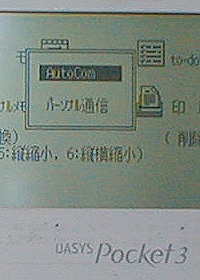 |
|
・「AutoCom」が起動します。 |

|
|
・「AutoCom」が起動したら「PF6」(スケジュール)キーを押します。 |

|
これだけの事で、DOSのプロンプト画面になったかと思います。
この時、カレントディレクトリはCドライブになっているかと思います。

さて、単にDOSで使いたいだけなのに、起動するたびにOASYSになっていて、いちいちいくつかのボタンを押してDOSに降りるのは面倒なものです。そこで、起動したら即DOSが立ち上がっている状態になるように考えてみましょう。
まず最初に、「スケジュール」や「to-doリスト」あるいは「プロジェクトシート」とか「AutoCom」の選択を自動化してみます。これは比較的簡単で、ポケ3の補助機能でできるようになっています。
・初期メニューから「補助」を選択します。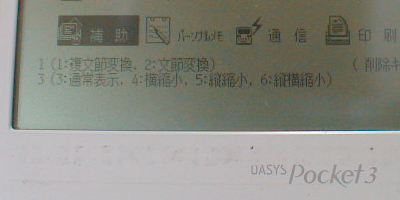

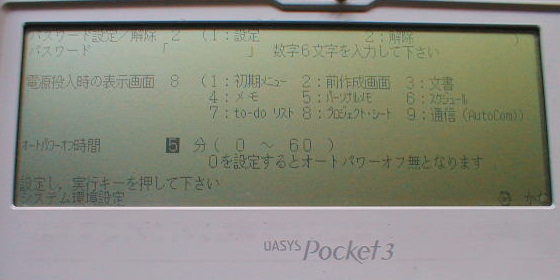
ここで一旦、電源を切ってもう一度建ち上げてみましょう。いかがでしょうか。自分の指定したツールが立ち上がってきたかと思います。
次に、起動の際に使う環境ファイルのドライブの設定を行います。
まず、上記「DOSに降りる方法」を使って、DOSのコマンドプロンプトを出します。このとき、もしカレントドライブがCドライブなら、Dドライブにしておきます。
そして、次のように入力します。
D>SETUP (ここで改行キーを押す)


環境設定ソフトが立ち上がりました。ここで矢印キーを使って「システム管理」にカーソルをあわせ、実行キーを押します。
この画面で表示されている「システム環境ファイルのドライブ選択」というのが[Dドライブ]となっている事を確認してください。もしこれが[Cドライブ]となっているときは、ここで実行キーを押して、出てきた選択肢で[Dドライブ]を選択し、実行キーを押します。
あとは、「システム管理終了」を選び、メニューで「終了」を選ぶと設定値を保存するかどうか聞いてきます。もしドライブを変更した場合は、確実に「変更した値をシステムに保存」しておきましょう。
これで、DOSなどが立ち上がるときにDドライブの環境ファイルを参照するようになりました。上にも少し書いてありますが、DドライブはRAMなので、環境ファイルを好きなように書き換える事ができます。これがCドライブだと、環境ファイルを書き換える事ができないので、直接DOSのコマンドプロンプトで起動するようにする事ができないのです。
最後に、該当のツールが立ち上がるかわりに、直接DOSのコマンドプロンプトが立ち上がるようにします。このへん、DOSに詳しい方ならわかると思いますが、AUTOEXEC.BAT というファイルを書き換えます。そのためには、次のようにします。
D>C:\PICO\EPEDIT D:\AUTOEXEC.BAT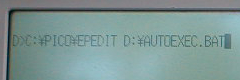
いろいろゴチャゴチャと画面に表示されたかと思います。
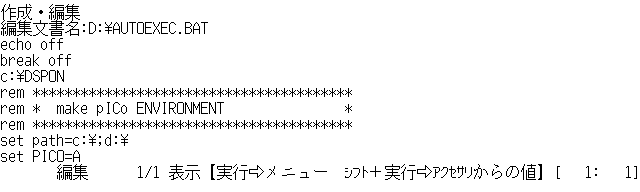
下矢印のカーソルキーを押していると、画面がどんどん上にスクロールしていきます。
所々に日本語で注釈が入っているので、なんとなく何をするのかはわかると思います。DOSがおわかりの方なら、これを適切に書き換えて、自分に合った環境を作ってください。
以下、どのように変更すればいいかわからない、といった方のために、簡単な変更方法を記してみます。念のために書きますが、以下はあくまでもDOS起動のための最低限の変更方法であり、多分もっといい設定が存在していると思われます。
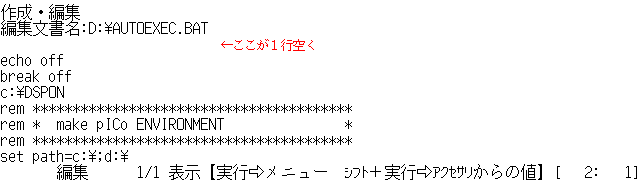

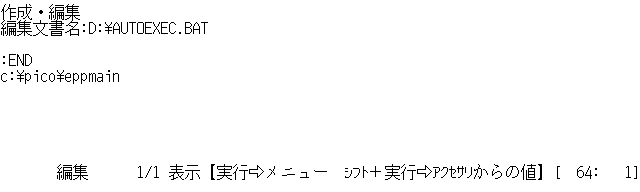
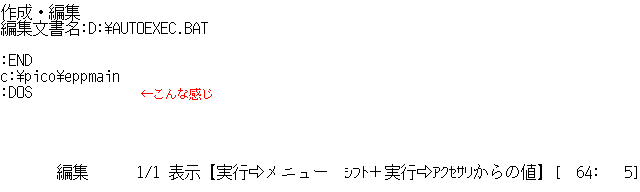
ここまでやれば、DOSのコマンドラインに帰ってきたかと思います。
これで、DOS化の設定は終わりです。
ここでいったん電源を切って、もう一度電源を入れてみましょう。
うまく、DOS画面で立ち上がってきたでしょうか。
うまく行かなかった方は、もう一度チャレンジしてみましょう。
ただ、このままでは、お世辞にも使いやすいDOS環境とは言えません。
AUTOEXEC.BAT は、DOSの環境を設定するための、いわゆるDOSのバッチファイルというものなのです。DOSの知識がある方は、このファイルをいろいろと書き換えてみて、自分の使いやすい環境を構築してみましょう。
また、各種のフリーウェアなどを母艦等から導入する方法などは、母艦との連携のページをご覧ください。
私の場合、以下のような設定になっています。
別にバッチファイルを2段階にする必要は全くないので、普通ならDドライブの AUTOEXEC.BAT を書き換えてしまう方がいいと思います。私の場合は、単に予め用意されているものに対してなるべく手を入れたくないから2段階にしているだけで、他に何ら積極的な理由はありません。